Η εισαγωγή φωτογραφιών σε μια σημείωση είναι μια μάλλον ενδιαφέρουσα τεχνική που θα σας βοηθήσει να μεταφέρετε την ουσία του περιεχομένου στον αναγνώστη ή απλά να κατανοήσετε τη διάθεση του συγγραφέα κατά τη στιγμή της σύνταξης. Οι σημειώσεις υποστηρίζονται από τα περισσότερα υπάρχοντα κοινωνικά δίκτυα και ιστολόγια.
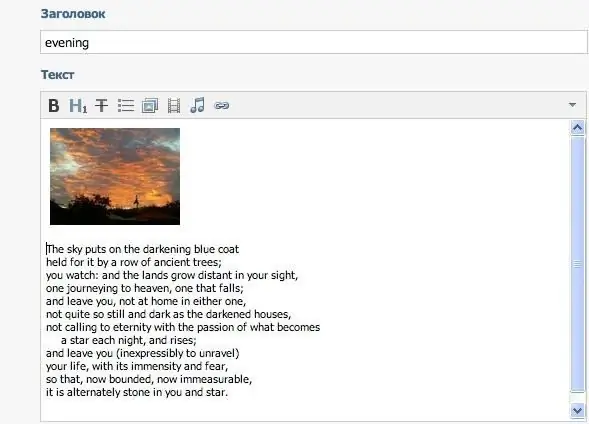
Οδηγίες
Βήμα 1
Εάν θέλετε να προσθέσετε μια εικόνα σε μια σημείωση στο κοινωνικό δίκτυο Vkontakte, ανοίξτε την κατάλληλη ενότητα στο μενού στα αριστερά και επιλέξτε το στοιχείο "Δημιουργία σημείωσης". Στο πεδίο επεξεργασίας, βρείτε τη λειτουργία εισαγωγής εικόνας, αυτό είναι το τέταρτο εικονίδιο από τα δεξιά. Θα δείτε ένα παράθυρο για την επιλογή εικόνων από εκείνες που έχουν ήδη μεταφορτωθεί στα άλμπουμ φωτογραφιών σας. Μπορείτε επίσης να ανεβάσετε μια νέα εικόνα από οποιονδήποτε φάκελο στον υπολογιστή σας κάνοντας κλικ στο κουμπί Αναζήτηση. Ολοκληρώστε την επεξεργασία της σημείωσης και αποθηκεύστε τις αλλαγές σας.
Βήμα 2
Εάν θέλετε να δημιουργήσετε μια σημείωση με μια εικόνα στον αποκλειστικό διακομιστή για αναρτήσεις Tumblr.com, επιλέξτε Δημιουργία τακτικής σημείωσης στην κύρια σελίδα (μην συγχέετε με την ανάρτηση φωτογραφιών), εισαγάγετε τον τίτλο, το κείμενο του σώματος και ούτω καθεξής στο πεδίο επεξεργασίας. Στη συνέχεια, κάντε κλικ στο εικονίδιο με την εικόνα της εικόνας. Μετά από αυτό, θα ανοίξει μια νέα σελίδα, όπου μπορείτε να καθορίσετε τη διεύθυνση για να βρείτε την επιθυμητή εικόνα. Εκεί μπορείτε επίσης να καθορίσετε την τοποθεσία και το μέγεθός του.
Βήμα 3
Εάν η εικόνα που χρειάζεστε δεν είναι διαθέσιμη στο Διαδίκτυο, ανεβάστε την στην ειδική υπηρεσία Radikal. Μετά από αυτό, αντιγράψτε το σύνδεσμο από το μενού της μεταφορτωμένης εικόνας και επικολλήστε τον στο πεδίο επεξεργασίας εικόνας. Μετά τη λήψη, εφαρμόστε όλες τις διαθέσιμες επιλογές και κάντε κλικ στο "Προσθήκη". Στη συνέχεια, η εικόνα θα εμφανιστεί στη σημείωση Tumblr.
Βήμα 4
Εάν θέλετε να δημιουργήσετε μια σημείωση με μια εικόνα στο tumblr.com, επιλέξτε Δημιουργία ανάρτησης με μια φωτογραφία από το μενού και κάντε κλικ στο κουμπί Αναζήτηση ή Επιλογή αρχείου. Στο παράθυρο που εμφανίζεται, καθορίστε τη διαδρομή προς το αρχείο στον υπολογιστή σας που θέλετε να κατεβάσετε.
Βήμα 5
Εφαρμόστε τις παραμέτρους επεξεργασίας που είναι διαθέσιμες σε αυτήν την υπηρεσία και κάντε κλικ στο κουμπί "Προσθήκη". Η δημιουργία σημειώσεων χρησιμοποιώντας την εισαγωγή εικόνων σε άλλους ιστότοπους είναι παρόμοια. Σε ορισμένες περιπτώσεις, η υπηρεσία υποστηρίζει την ενσωμάτωση με ειδικούς ιστότοπους, όπου μπορείτε να ανεβάσετε εικόνες για εισαγωγή σε ένα μήνυμα.






